360极速浏览器安装广告过滤插件的方法
时间:2023-03-02 11:45:44作者:极光下载站人气:4228
很多小伙伴在使用浏览器的时候经常会被各种广告弹窗打扰,每个浏览器关闭广告弹窗的方法都不同,关闭之后的效果也是有差异的,在360极速浏览器中,我们可以不通过设置,直接通过安装广告过滤插件来隔绝掉所有的广告与弹窗,我们只需要打开360极速浏览器的“选项”,进入选项设置页面,再进入广告过滤页面,在该页面中就可以挑选自己需要的广告插件,最后点击安装选项即可。有的小伙伴可能不清楚具体的操作方法,接下来小编就来和大家分享一下360极速浏览器安装广告过滤插件的方法。

方法步骤
1、第一步,我们在电脑中先打开360极速浏览器,然后在浏览器页面的右上角打开“三”图标
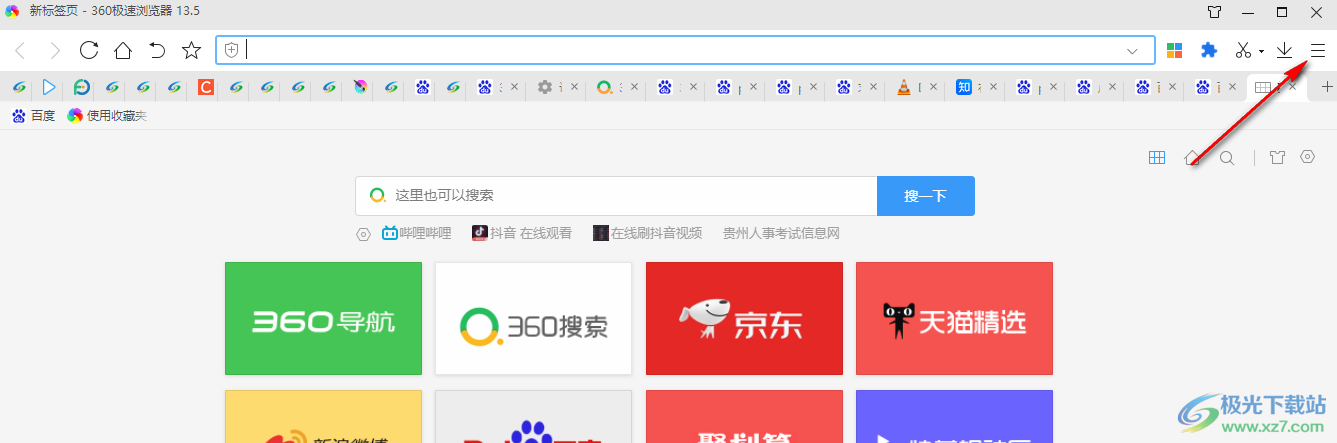
2、第二步,打开“三”图标之后,我们在下拉列表中找到“选项”,点击该选项进入浏览器设置页面

3、第三步,进入设置页面之后,我们在该页面的左侧先点击“广告过滤”选项
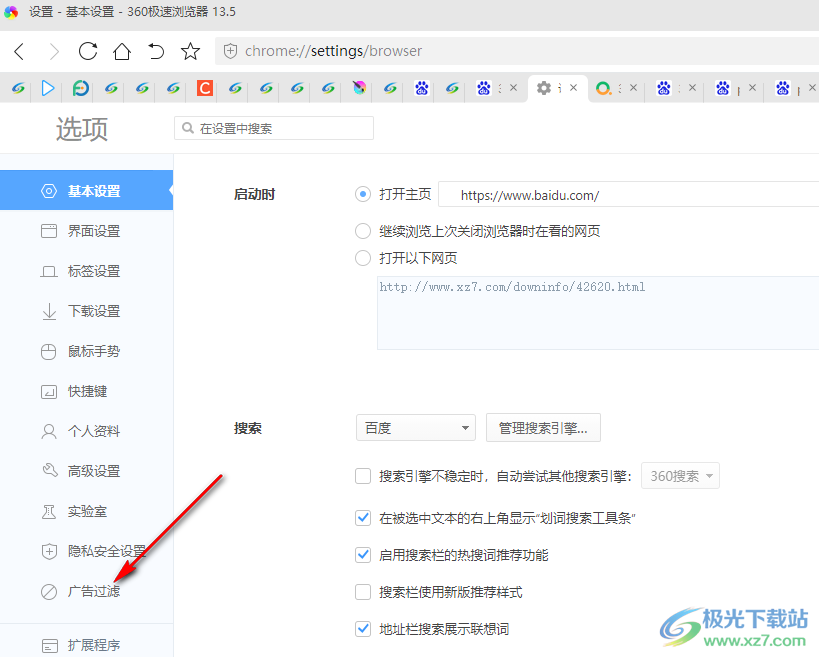
4、第四步,进入广告过滤页面之后,我们在该页面中可以看到三个广告过滤插件,选择其中一个点击“安装”选项
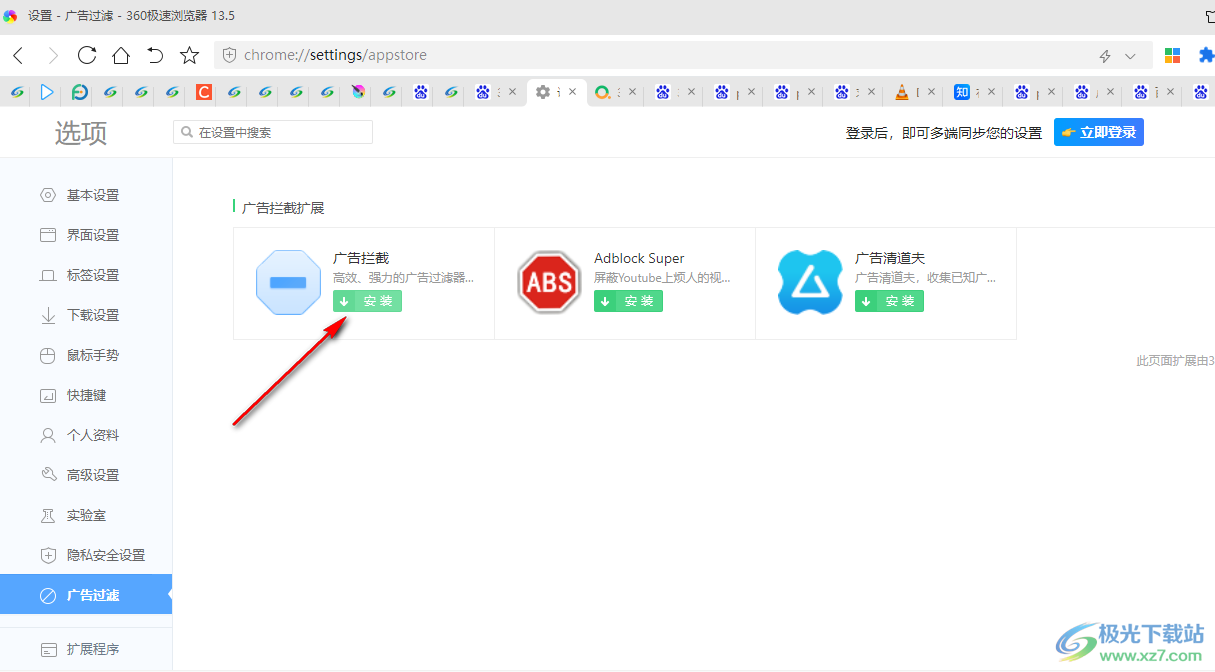
5、第五步,点击广告过滤插件下的安装选项之后,页面中会出现一个弹框,我们在弹框中点击“添加”选项即可
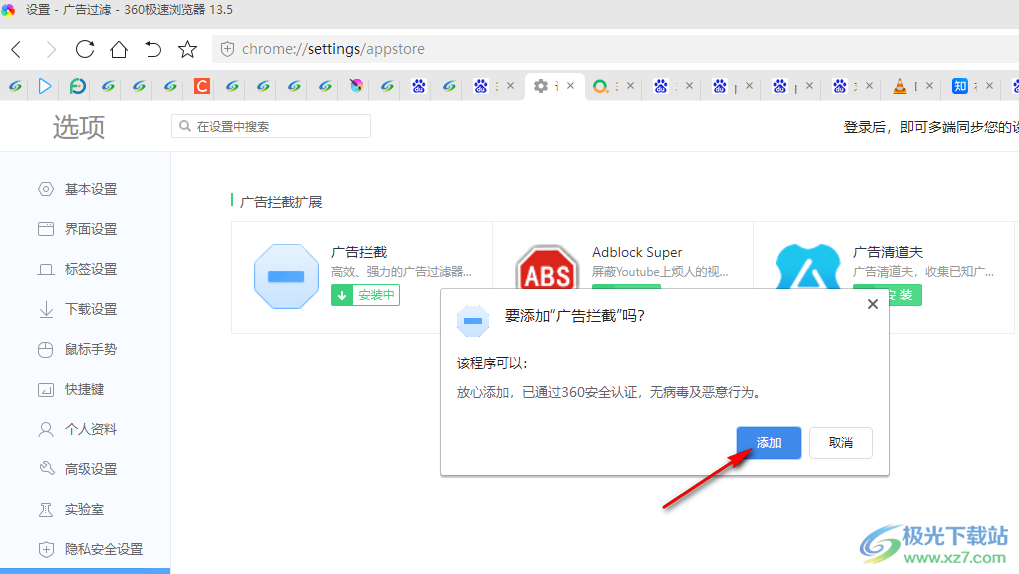
以上就是小编整理总结出的关于360极速浏览器安装广告过滤插件的方法,我们在360极速浏览器中打开“三”图标,再选择“选项”,进入设置页面之后,我们打开广告过滤选项,然后选择其中一个插件,点击安装即可,感兴趣的小伙伴快去试试吧。
相关推荐
相关下载
热门阅览
- 1百度网盘分享密码暴力破解方法,怎么破解百度网盘加密链接
- 2keyshot6破解安装步骤-keyshot6破解安装教程
- 3apktool手机版使用教程-apktool使用方法
- 4mac版steam怎么设置中文 steam mac版设置中文教程
- 5抖音推荐怎么设置页面?抖音推荐界面重新设置教程
- 6电脑怎么开启VT 如何开启VT的详细教程!
- 7掌上英雄联盟怎么注销账号?掌上英雄联盟怎么退出登录
- 8rar文件怎么打开?如何打开rar格式文件
- 9掌上wegame怎么查别人战绩?掌上wegame怎么看别人英雄联盟战绩
- 10qq邮箱格式怎么写?qq邮箱格式是什么样的以及注册英文邮箱的方法
- 11怎么安装会声会影x7?会声会影x7安装教程
- 12Word文档中轻松实现两行对齐?word文档两行文字怎么对齐?

网友评论